Vue d'ensemble des tâches
Dans Tâches, vous pouvez voir la barre d’indicateur de progression, l’icône d'état et les détails de chaque tâche créée.
Pour exécuter une tâche client, vous devez créer un déclencheur. |
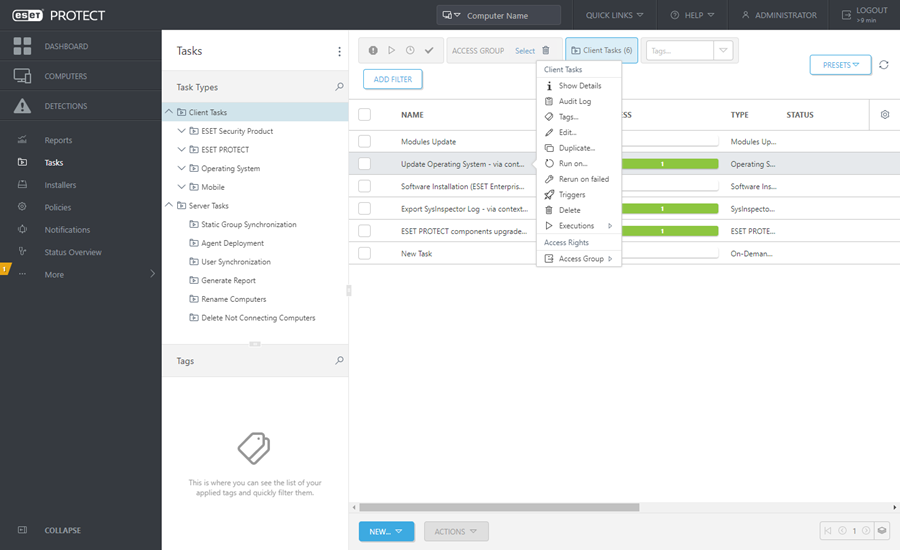
Pour effectuer d'autres actions, cliquez sur une tâche :
|
Affichez les détails de la tâche : résumé, exécutions, déclencheurs (les détails des déclencheurs sont uniquement disponibles pour les tâches client). |
|
Consultez le Journal de vérification pour l’élément sélectionné. |
|
Modifiez les balises (affecter, annuler l'affectation, créer, supprimer). |
|
Tâches client uniquement : Vous pouvez sélectionner des résultats d'exécution de tâche et effectuer d'autres tâches, si nécessaire. Pour plus d'informations, voir Détails de la tâche. |
|
Tâches client uniquement : Reportez-vous à la liste des déclencheurs de la tâche client sélectionnée. |
|
Modifiez la tâche sélectionnée. La modification de tâches existantes s'avère utile lorsque vous ne devez effectuer que quelques petits ajustements. Pour des tâches plus uniques, vous préférerez peut-être les créer. |
|
Créez une tâche à partir de la tâche sélectionnée. Un nouveau nom est requis pour la tâche en double. |
|
Tâches serveur uniquement : Exécutez la tâche serveur sélectionnée. |
|
Tâches client uniquement : Ajoutez un nouveau déclencheur et sélectionnez des groupes ou des ordinateurs cibles pour la tâche client. |
|
Tâches client uniquement : Crée un déclencheur ayant pour cibles tous les ordinateurs sur lesquels l'exécution précédente de la tâche a échoué. Vous pouvez modifier les paramètres de la tâche, si vous préférez, ou cliquer sur Terminer pour réexécuter la tâche inchangée. |
|
Supprime entièrement la ou les tâches sélectionnées. •Si la tâche est supprimée après sa création mais avant le démarrage planifié, elle sera supprimée et ne fonctionnera jamais. •Si la tâche est supprimée après son exécution, la tâche sera terminée mais les informations ne seront pas affichées dans la console Web. |
|
Déplacez la tâche vers un groupe statique différent. |
Personnalisation des filtres et de la disposition
Vous pouvez personnaliser la vue de l'écran actuel de la console web :
•Gérez le panneau latéral et le tableau principal.
•Ajout d'un filtre et de présélections de filtres. Vous pouvez utiliser des balises pour filtrer les éléments affichés.
